Există mai multe moduri de a transmite conținut în flux sau de a reflecta ecranul telefonului pe televizor. Puteți utilizați un cablu USB sau un cablu HDMI, dar cablurile nu sunt întotdeauna convenabile. Este posibil ca cablul dvs. să nu fie cel potrivit pentru a vă conecta telefonul la televizor sau poate să nu ajungă de pe dispozitiv la televizor, făcându-l complet inutil.
O modalitate mai ușoară și mai rapidă este să vă conectați telefonul la un televizor fără fir. Indiferent dacă doriți să transmite în flux YouTube sau să aruncați un Întâlnire Zoom, acest ghid vă va explica modul în care vă puteți conecta telefonul Android sau iPhone-ul la un televizor fără fir.

Cum să vă conectați telefonul Android la un televizor fără fir
Există diferite metode pe care le puteți utiliza pentru a vă conecta telefonul Android la un televizor fără fir. Acestea includ utilizarea Google Chromecast, Android Screen Mirroring, Smart View și Roku.
Google Chromecast
Puteți utiliza un dispozitiv de streaming media precum Google Chromecast pentru a reflecta conținutul de pe telefonul dvs. Android pe televizor. Dacă nu aveți un port Micro HDMI pe dispozitiv, Google Chromecast este o alternativă accesibilă, care vă permite să vă conectați wireless telefonul Android la un televizor.
Există atât de multe lucruri interesante pe care le poți face cu Chromecast pe lângă transmiterea videoclipurilor de pe YouTube, Netflix sau aruncând întregul desktop. Chromecast se bazează pe dispozitivul dvs. Android pentru ca acesta să arunce ecranul telefonului pe televizor.

După ce conectați dongle-ul Chromecast la televizor, aplicația configurați Google Home pentru a detecta Chromecastul și a stabili o conexiune care să vă ajute să îl configurați. Aplicația Google Home vă ajută să reflectați afișajul telefonului dvs. Android pe televizor, dar pentru aplicații precum YouTube sau Netflix, puteți atinge pictograma sau logo-ul de pe ecranul telefonului pentru a arunca.
In_content_1 toate: [300x250] / DFP: [640x360]->Ghidul nostru pas cu pas de pe cum să configurați Google Chromecast explică tot ce trebuie să știți despre configurarea Chromecastului și transmiterea conținutului de pe dispozitivul dvs.
Android Screen Mirroring
Android acceptă și funcția de oglindire a ecranului, care funcționează pentru aplicațiile care nu au butonul Cast. Puteți utiliza funcția de oglindire a ecranului din Aplicația Google Home sau puteți verifica dacă există un buton Cast trasând în jos nuanța de setări de pe telefonul dvs. Android.
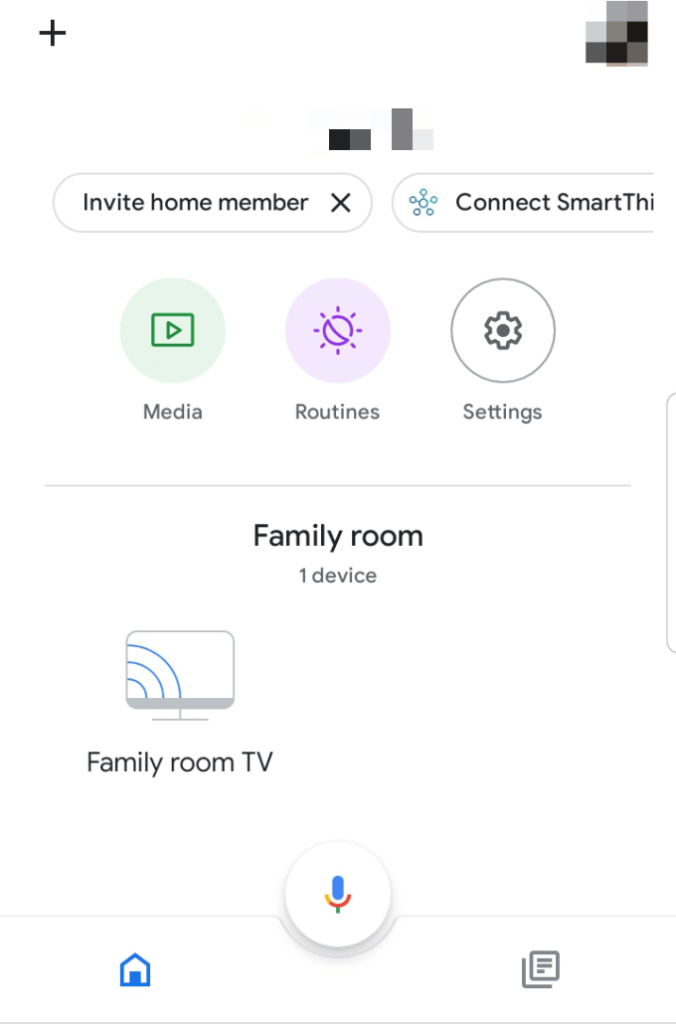
Pentru a instala Google Home , accesați Google Playstore pentru a descărca și instala aplicația. După instalare, lansați Google Home, conectați-vă cu contul dvs. preferat, apoi selectați dispozitivul, camera și rețeaua WiFi pe care le veți utiliza pentru a vă conecta.
După configurarea aplicației Google Home, puteți atinge dispozitivul pe care doriți să îl proiectați, în acest caz telefonul dvs. Android, apoi atingeți Transmiteți ecranul meupentru a reflecta conținutul pe televizor.
Smart View
Dacă aveți un telefon Samsung Galaxy, puteți utiliza funcția Smart View pentru a vă conecta telefonul la un televizor fără fir. Selectați locul în care doriți să vizualizați ecranul telefonului și verificați dacă există un dispozitiv de oglindire a ecranului din apropiere pe care îl puteți folosi pentru a vă conecta telefonul la televizor.
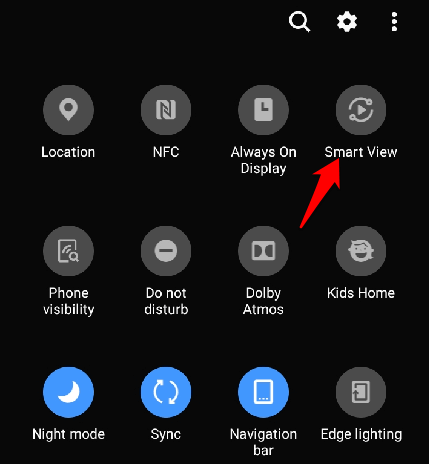
Utilizatorii de telefoane Samsung Galaxy se pot conecta wireless la Samsung Televizor inteligent și reflectă sau aruncă conținut pe televizor. Cu toate acestea, dacă televizorul dvs. acceptă oglindirea Samsung-to-Samsung, puteți conecta telefonul Samsung la televizor. Accesați Meniultelevizorului, selectați Rețeași căutați Oglindire ecranpentru a verifica dacă televizorul acceptă funcția de oglindire.
Ca alternativă, trageți în jos nuanța de setări de pe telefonul dvs. Android și verificați dacă există Oglindire ecransau Vizualizare inteligentăpentru a vă conecta la televizorul inteligent și a arunca ecranul telefonului dvs.
Roku este un streamer media pe care îl puteți utiliza pentru a vă conecta telefonul la televizor fără fir. Roku acceptă castingul și are o opțiune de oglindire a ecranului încorporată în setările sale. Cu toate acestea, Roku nu funcționează cu dispozitive Apple precum iPhone, iPad sau Mac.

Pentru a utiliza Roku în aceste scopuri, deschideți setările de pe telefonul dvs. Android și atingeți Afișare>Distribuire. Telefonul dvs. și dispozitivul Roku trebuie să se afle pe aceeași rețea WiFi pentru ca conexiunea să funcționeze și să fie proiectată cu succes.
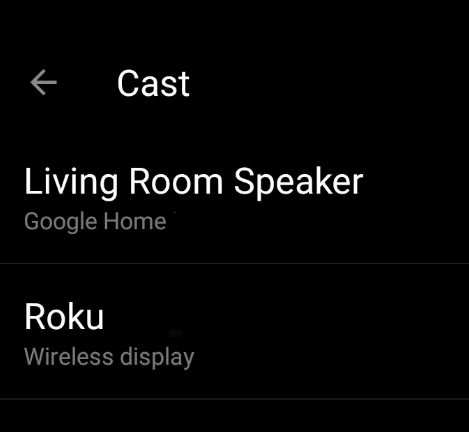
DLNA App
Dacă televizorul dvs. nu acceptă Oglindire Samsung-to-Samsung, puteți utiliza o aplicație DLNA pentru a transmite fișiere media de pe telefonul dvs. Android pe televizor. Cu toate acestea, fișierele nu trebuie să aibă funcții DRM (Digital Rights Management), de exemplu videoclipuri Netflix, care sunt protejate prin DRM.
Alte aplicații precum LocalCasts și AllCast vă permit să redați în flux muzica, videoclipurile și fotografiile pe un Smart TV sau consolă. Cu AllCast, puteți transmite în flux fișiere media din Dropbox pe televizor, în loc să descărcați mai întâi fișierele pe telefon.
De asemenea, puteți utiliza Aplicația Plex pentru a selecta media pe care doriți să o transmiteți în flux și să o trimiteți la televizor prin DLNA.
Cum să vă conectați iPhone-ul la un televizor fără fir
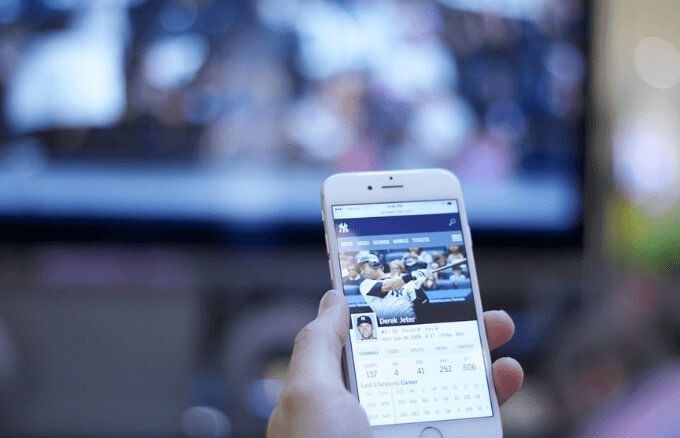
Există mai multe metode pe care le puteți utiliza pentru a vă conecta dispozitivul iOS la un televizor fără fir . Unul dintre ele este să folosiți Chromecast, dar puteți utiliza și funcția AirPlay nativă, Apple TV sau o aplicație DLNA.
AirPlay
AirPlay este o funcție pe dispozitivele Apple care vă permite să partajați muzică, fotografii, videoclipuri și multe altele de pe iPhone / iPad pe televizor. Vă puteți conecta iPhone-ul la un televizor fără fir folosind AirPlay, cu condiția ca dispozitivele să fie pe aceeași rețea WiFi.
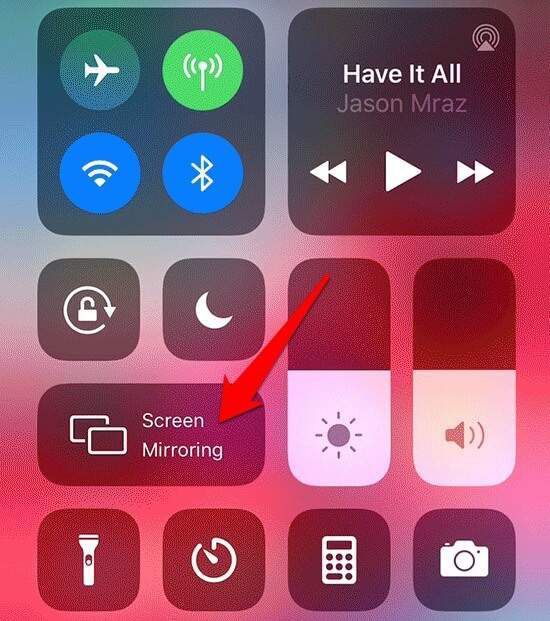
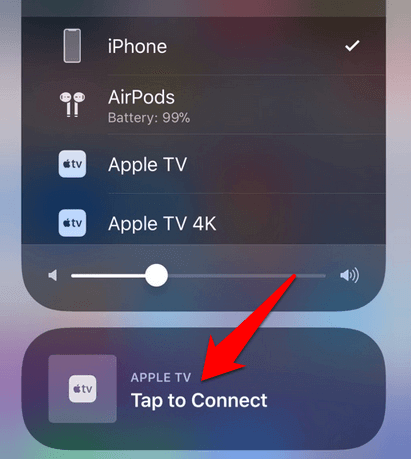
Apple TV
Apple TV este un set-top box de la Apple care poate transmite în flux Netflix, HBO sau alte servicii, poate furniza muzică de la Apple Music, jucați jocuri din App Store și, de asemenea, acționați ca un hub pentru dispozitive de casă inteligente compatibile cu HomeKit.
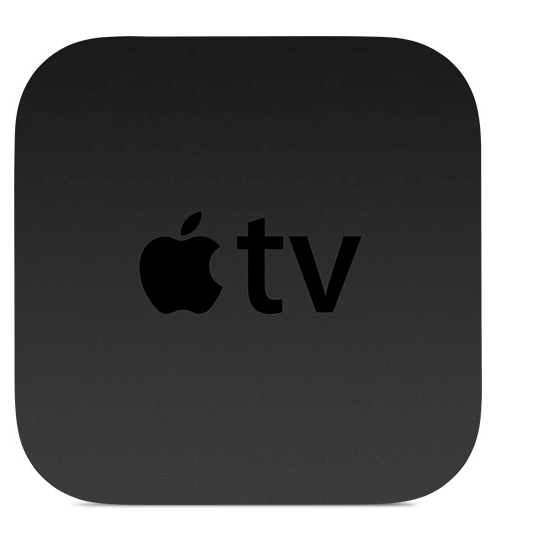
Apple TV acceptă AirPlay, care înseamnă că vă puteți conecta iPhone-ul la televizor fără fir și puteți transmite conținut audio și video. Conectați-vă iPhone-ul și Apple TV la aceeași rețea WiFi, apoi conectați-vă la Apple TV prin Centrul de Control.
DLNA App
Dacă aveți un Smart TV care acceptă DLNA, vă puteți conecta iPhone-ul / iPad-ul la televizor fără fir folosind o aplicație DLNA compatibilă. Puteți instala o aplicație iOS compatibilă cu DLNA pentru televizorul dvs., cum ar fi 8player Pro, Asistență TV sau ArkMC, dar consultați site-ul web al dezvoltatorului de aplicații pentru instrucțiuni despre cum să utilizați aplicația cu televizorul dvs.

Cu toate acestea, unele aplicații DLNA nu acceptă DRM, deci este posibil să nu puteți redați conținut protejat DRM din iTunes Store.
Dacă aveți un televizor Samsung, vă puteți conecta iPhone-ul la televizor fără fir folosind Aplicația SmartView gratuit sau aplicația Mirror pentru Samsung TV.
Pentru a utiliza SmartView aplicația cu iPhone-ul dvs., descărcați și instalați aplicația pe iPhone și asigurați-vă că atât iPhone-ul cât și Samsung TV sunt pe aceeași rețea WiFi.
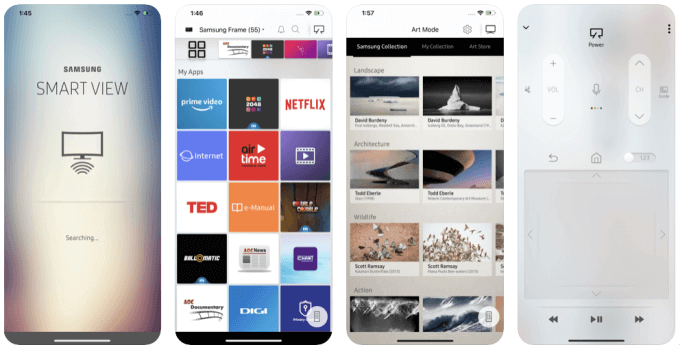
Deschideți aplicația Samsung SmartView pe iPhone. Introduceți codul care apare pe ecranul televizorului, introduceți codul PIN, iar iPhone-ul dvs. va fi conectat automat la televizorul dvs.
Transmiteți fără probleme fără cabluri
HDMI poate fi în continuare cel mai bun mod de a vă conecta telefonul la un televizor. Dacă nu aveți un cablu HDMI, oricare dintre metodele enumerate mai sus vă poate ajuta să realizați același scop wireless. Dacă aveți alte metode pe care le utilizați pentru a vă conecta telefonul la un televizor fără fir, spuneți-ne despre acestea într-un comentariu.